Windows 데스크톱에서 정리해야 할 6가지
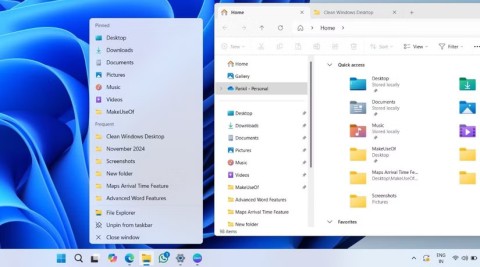
귀하의 Windows 바탕 화면이 평화로운 작업 공간이라기보다는 혼란스러운 전장처럼 보입니까? 지저분한 책상은 생산성을 저해하고 스트레스를 유발할 수 있습니다.
Windows 바탕 화면 아이콘의 녹색 확인 표시는 클라우드 서비스와의 동기화 상태를 나타냅니다. 일반적으로 Windows에 내장된 Microsoft OneDrive가 동기화 상태입니다. 이런 것들은 도움이 되지만 방해가 될 수도 있습니다. 오늘의 기사에서는 이러한 체크 표시를 제거하고 아이콘을 원래 상태로 복원하는 방법을 설명합니다.
바탕 화면 아이콘의 녹색 확인 표시는 무엇을 의미합니까?
바탕 화면 아이콘은 일반적으로 두 가지 유형의 녹색 확인 표시를 표시합니다. 녹색 테두리가 있는 확인 표시 또는 단색 녹색 확인 표시입니다. 각각은 OneDrive에서 파일의 다양한 동기화 상태를 시각적으로 나타냅니다.
짙은 녹색 체크 표시
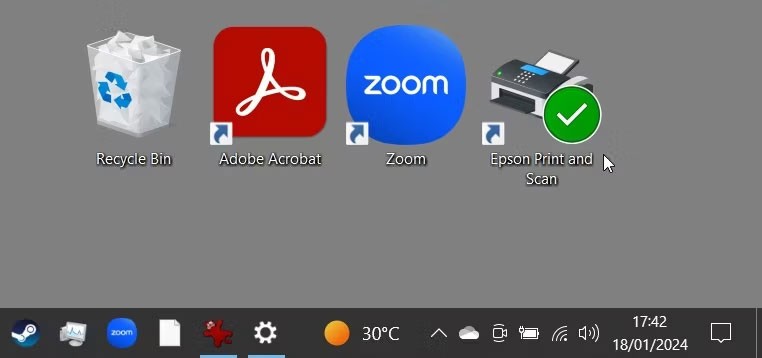
' 항상 이 장치에 보관' 으로 표시한 파일에는 짙은 녹색 확인 표시가 나타납니다 . 이는 파일이 OneDrive에서 동기화될 뿐만 아니라 오프라인에서도 사용할 수 있음을 나타냅니다.
녹색 테두리가 있는 체크 표시
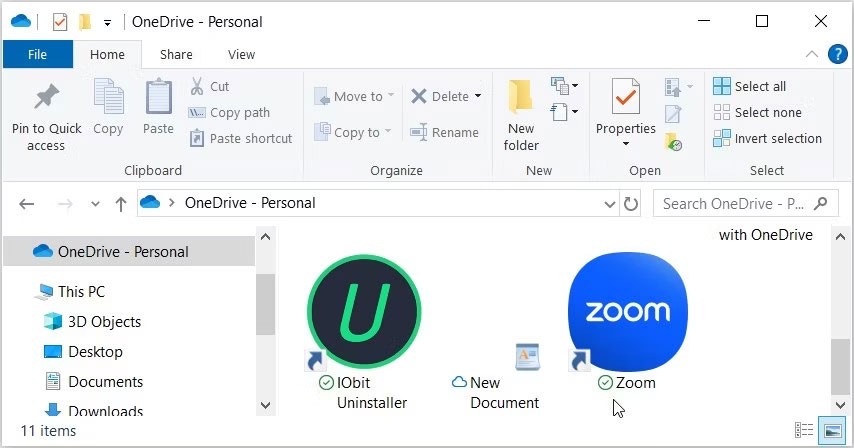
녹색 윤곽선이 있는 체크 표시는 파일이나 폴더가 온라인에만 저장되어 있음을 나타냅니다. 즉, 파일이나 폴더가 로컬 장치가 아닌 클라우드에 저장되어 있음을 나타냅니다. 이러한 파일에 오프라인으로 액세스하려면 해당 파일을 기기에 다운로드해야 합니다. 나중에 파일을 다시 온라인 전용 모드로 전환하고 장치 공간을 확보하려면 파일을 마우스 오른쪽 버튼으로 클릭하고 공간 확보를 선택하세요 .
바탕 화면 아이콘의 녹색 확인 표시를 제거하는 방법
녹색 체크 표시는 유용한 지표이기는 하지만 시각적으로는 방해가 될 수 있습니다. 원할 경우 녹색 확인 표시를 제거하는 간단한 방법이 세 가지 있습니다. 이 녹색 상태 아이콘을 제거해도 파일에는 영향을 미치지 않습니다.
1. OneDrive에서 동기화 일시 중지
OneDrive와 기기의 동기화를 일시 중지하면 녹색 확인 표시를 일시적으로 제거할 수 있습니다. 이렇게 해도 데이터는 삭제되지 않지만, 다시 동기화하기 전까지 파일과 변경 사항은 더 이상 OneDrive에 동기화되지 않습니다(따라서 다른 장치에서도 사용할 수 없습니다). OneDrive와 파일 동기화를 일시 중지하는 방법은 다음과 같습니다 .
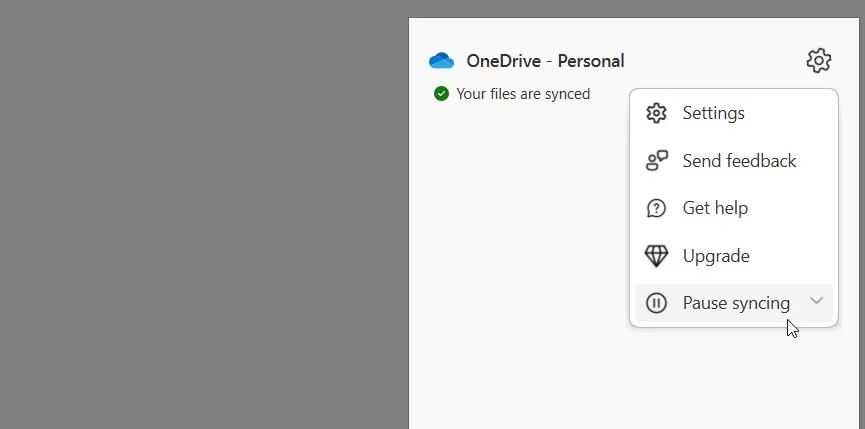
그런 다음 바탕 화면 아이콘을 살펴보고 녹색 확인 표시가 사라졌는지 확인하세요. 예를 들어, 해당 기사의 작성자는 원래 바탕 화면 아이콘 중 하나에 녹색 체크 표시를 씌웠습니다. 이는 아래 스크린샷의 오른쪽에 표시됩니다.
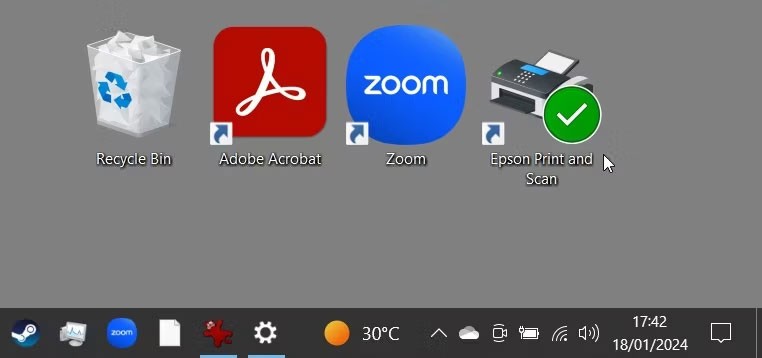
동기화를 일시 중지하면 여기에 표시된 것처럼 체크 표시가 사라집니다.
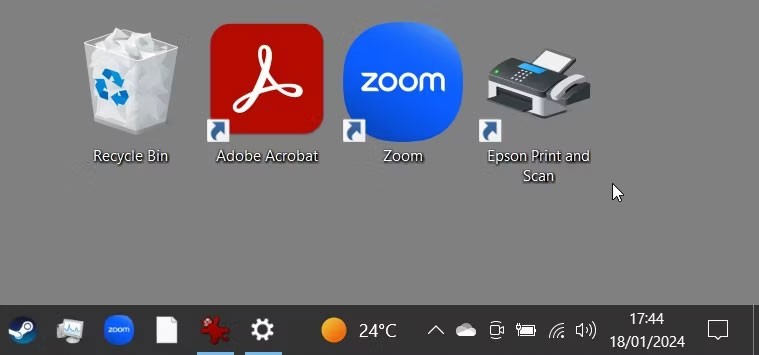
2. OneDrive를 닫거나 서비스에서 계정 연결을 해제합니다.
OneDrive를 중지하면 녹색 확인 표시가 제거되고 동기화가 중지됩니다. 이는 동기화를 일시 중지하는 것과 비슷하지만, OneDrive는 다시 열 때까지 아무런 작업도 수행하지 않습니다(시작할 때마다 열리도록 설정한 경우 시작 시에 열림).
OneDrive 서비스를 중지하려면 시스템 트레이에서 OneDrive 아이콘을 클릭하세요.
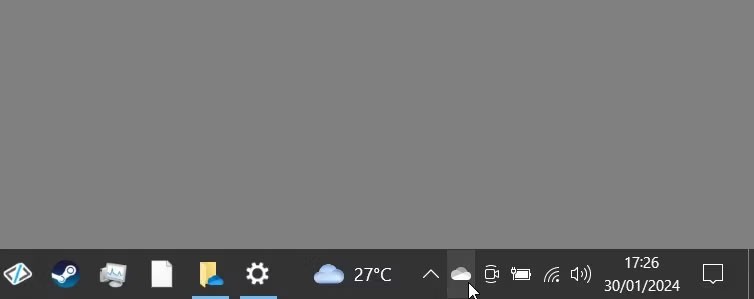
그런 다음 다음 단계를 따르세요.
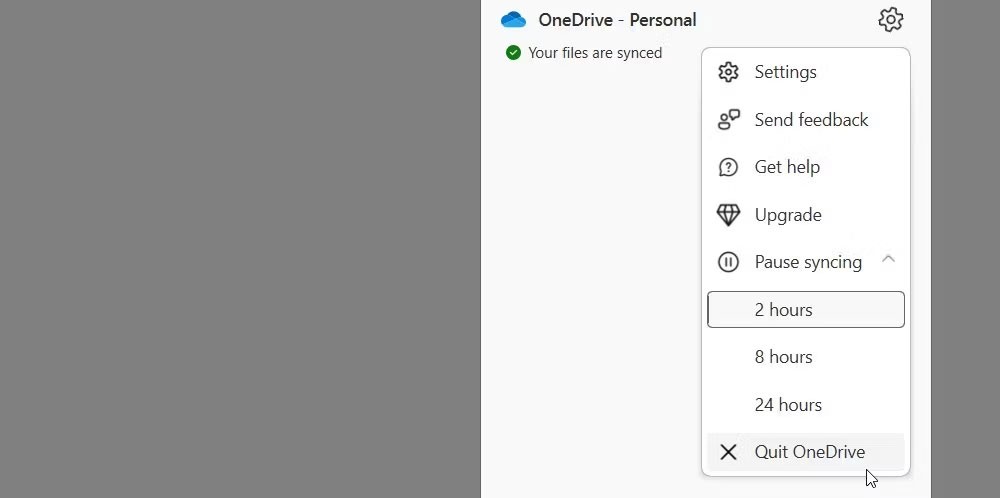
PC에서 OneDrive를 더 이상 사용하지 않으려면 OneDrive에서 Windows 계정의 연결을 해제할 수 있습니다. OneDrive 앱에 다시 로그인하여 동기화를 다시 설정하지 않으면 서비스가 완전히 비활성화됩니다.
3. 레지스트리 편집기를 사용하여 오버레이 아이콘 설정을 변경합니다.
이 방법에는 Windows 등록 프로그램을 조정하는 작업이 포함됩니다. Windows 등록 프로그램은 Windows 장치의 여러 측면을 제어하는 강력한 도구입니다. 레지스트리 편집기를 사용하여 녹색 확인 표시를 제거하는 방법은 다음과 같습니다.
경고 : 레지스트리 편집기를 사용할 때 주의하세요. 잘못된 변경은 시스템 안정성에 영향을 미칠 수 있습니다. 안전을 위해 계속하기 전에 레지스트리를 백업하는 것을 고려하세요 .
HKEY_LOCAL_MACHINE\SOFTWARE\Microsoft\Windows\CurrentVersion\Explorer\ShellIconOverlayIdentifiers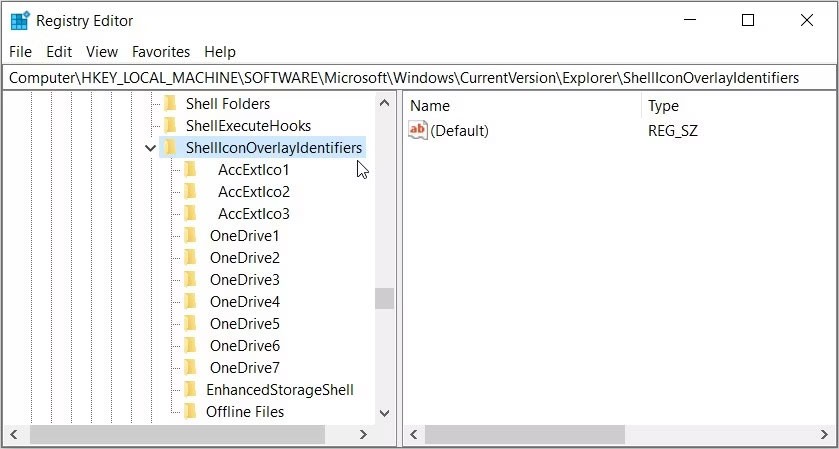
ShellIconOverlayIdentifiers 폴더 아래에 다양한 오버레이 아이콘을 나타내는 하위 키 목록이 있습니다. OneDrive, Google Drive 또는 Dropbox와 같은 클라우드 스토리지 서비스는 종종 여기에 오버레이 아이콘에 대한 하위 키를 추가합니다.
오버레이 아이콘을 제거하려면 클라우드 서비스와 관련된 항목을 삭제하거나 이름을 바꾸세요. OneDrive를 사용하고 있다고 가정해 보겠습니다. 바탕 화면 아이콘의 녹색 확인 표시를 제거하려면 레지스트리 하위 키 OneDrive1과 OneDrive2의 이름을 변경하여 목록 맨 아래에 나타나도록 합니다. 예를 들어, "z_OneDrive1", "z_OneDrive2" 등으로 이름을 바꾸세요.
또는 OneDrive 레지스트리 하위 키를 삭제하여 녹색 확인 표시를 제거할 수 있습니다. 하지만 이러한 하위 키를 삭제하면 OneDrive 동기화 상태를 확인할 수 없게 되므로 이상적이지 않을 수 있습니다.
하위 키의 이름을 바꾸거나 삭제한 후에는 컴퓨터를 다시 시작하여 변경 사항을 저장하세요.
VPN이란 무엇이며, VPN의 장단점은 무엇일까요? WebTech360과 함께 VPN의 정의와 이 모델 및 시스템을 업무에 적용하는 방법에 대해 알아보겠습니다.
Windows 보안은 기본적인 바이러스 차단 이상의 기능을 제공합니다. 피싱, 랜섬웨어 차단, 악성 앱 실행 방지 등 다양한 기능을 제공합니다. 하지만 이러한 기능은 여러 겹의 메뉴 뒤에 숨겨져 있어 쉽게 찾을 수 없습니다.
한번 배우고 직접 시도해보면 암호화가 매우 사용하기 쉽고 일상생활에 매우 실용적이라는 걸 알게 될 겁니다.
다음 글에서는 지원 도구인 Recuva Portable을 사용하여 Windows 7에서 삭제된 데이터를 복구하는 기본 방법을 소개합니다. Recuva Portable을 사용하면 편리한 USB에 저장하여 필요할 때마다 사용할 수 있습니다. 이 도구는 작고 간단하며 사용하기 쉬우며 다음과 같은 기능을 제공합니다.
CCleaner는 단 몇 분 만에 중복 파일을 스캔한 후, 어떤 파일을 삭제해도 안전한지 결정할 수 있도록 해줍니다.
Windows 11에서 다운로드 폴더를 C 드라이브에서 다른 드라이브로 이동하면 C 드라이브의 용량을 줄이는 데 도움이 되고 컴퓨터가 더 원활하게 실행되는 데 도움이 됩니다.
이는 Microsoft의 일정이 아닌 사용자의 일정에 따라 업데이트가 이루어지도록 시스템을 강화하고 조정하는 방법입니다.
Windows 파일 탐색기는 파일 보기 방식을 변경할 수 있는 다양한 옵션을 제공합니다. 시스템 보안에 매우 중요한 옵션 중 하나가 기본적으로 비활성화되어 있다는 사실을 모르실 수도 있습니다.
적절한 도구를 사용하면 시스템을 검사하여 시스템에 숨어 있는 스파이웨어, 애드웨어 및 기타 악성 프로그램을 제거할 수 있습니다.
아래는 새 컴퓨터를 설치할 때 권장하는 소프트웨어 목록입니다. 이를 통해 컴퓨터에 가장 필요하고 가장 좋은 애플리케이션을 선택할 수 있습니다!
플래시 드라이브에 전체 운영 체제를 저장하는 것은 특히 노트북이 없는 경우 매우 유용할 수 있습니다. 하지만 이 기능이 Linux 배포판에만 국한된다고 생각하지 마세요. 이제 Windows 설치를 복제해 볼 때입니다.
이러한 서비스 중 몇 가지를 끄면 일상 사용에 영향을 주지 않고도 배터리 수명을 상당히 절약할 수 있습니다.
Ctrl + Z는 Windows에서 매우 자주 사용되는 키 조합입니다. Ctrl + Z를 사용하면 Windows의 모든 영역에서 작업을 실행 취소할 수 있습니다.
단축 URL은 긴 링크를 정리하는 데 편리하지만, 실제 목적지를 숨기는 단점이 있습니다. 악성코드나 피싱을 피하고 싶다면 무작정 링크를 클릭하는 것은 현명한 선택이 아닙니다.
오랜 기다림 끝에 Windows 11의 첫 번째 주요 업데이트가 공식적으로 출시되었습니다.














